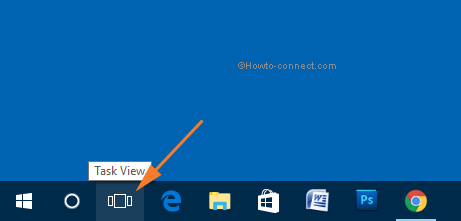Contenido
Inicio ” Windows 10 ” Aplicación: “0x0000000124 Whea_Uncorrectable_Error” en Windows 10
Arreglo: “0x0000000124 Whea_Uncorrectable_Error” en Windows 10
0x0000000124 Whea_Uncorrectable_Error onBlue screen puede ser un problema inquietante para usted en Windows 10. WHEA significa Windows Hardware Error Architecture mientras que UNCORRECTABLE_ERROR indica que el problema no pudo ser resuelto automáticamente por Windows. Debido a este error, cierto hardware o memoria (RAM) deja de responder.
Según la opinión del experto, el error 0x0000000124 Whea_Uncorrectable_Error también se produce debido a que el error
incapacidad de los controladores de dispositivos. Además, un conflicto en los archivos de sistema de Windows o el no funcionamiento de la placa madre también puede ser la posible causa de este error. Sin embargo, el overclocking de la BIOS habilitado durante un tiempo prolongado también podría provocar este problema. La técnica para resolver el error elevado es comprobar su memoria junto con el espacio en disco, actualizar el último controlador de hardware, así como el sistema operativo. La creación de un punto de restauración también es una buena forma de proteger los archivos importantes del sistema.
0x0000000124 Whea_Uncorrectable_Error in Windows 10 Solutions
Aquí está cómo arreglar 0x0000000124 Whea_Uncorrectable_Error en Windows 10 –
Como hemos mencionado anteriormente el 0x0000000124 Whea_Uncorrectable_Error es un tipo de pantalla azul
por lo que no puede iniciar sesión en la pantalla del escritorio para aplicar ninguna corrección. Por lo tanto, lo que tiene que hacer es entrar en el Modo a prueba de fallos y luego probar las soluciones que se describen a continuación.
Consulte todo el proceso para entrar en modo seguro durante un fallo de arranque en Windows 10.
Para realizar cualquier proceso, asegúrese de desconectar todos los dispositivos externos conectados al PC.
A continuación, inserte “Windows 10 installation media”, como DVD o USB, en el puerto correspondiente de la ventana de diálogo
.
PC y reinicie Windows 10 PC de nuevo.
Pulse continuamente cualquiera de las teclas de función como “Esc, Delete, F2, F8, F10, F12 o Backspace” según el modelo de su sistema.
Cuando el sistema abra los “Ajustes de la BIOS”, seleccione el idioma preferido y pulse el botón Siguiente .
A partir de ahora, vaya a la parte inferior izquierda de la pantalla y haga clic en Reparar el equipo .
Avanzando, navegue hasta Troubleshoot => Advanced Options => Startup Settings.
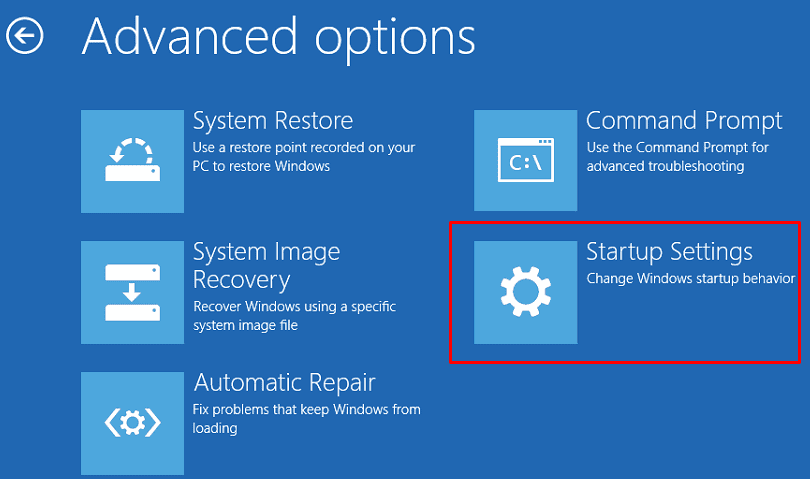
>Aquí,>Reiniciar .
Por último, espere hasta que la máquina entre en “Modo seguro” y pruebe las soluciones dadas para evadir 0x0000000124
.
Whea_Uncorrectable_Error.
Controladores de dispositivos dañados o incompatibles
Los controladores de dispositivos obsoletos o corruptos también son responsables de 0x0000000124 Whea_Uncorrectable_Error
en su máquina Windows. A continuación, identifique el controlador defectuoso y actualícelo con la última
uno de acuerdo con el fabricante de su sistema. He aquí cómo seguir adelante:
Haga clic con el botón derecho del ratón en el icono Inicio y seleccione “Administrador de dispositivos” en el menú contextual.
En la ventana siguiente, expanda todos los dispositivos activos y seleccione el dispositivo específico que muestre un signo de exclamación amarillo.
Ahora haga clic con el botón derecho en ese dispositivo y seleccione Actualizar controlador en el menú contextual.
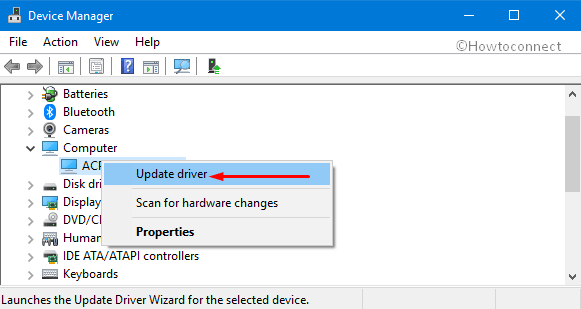
>Moverse>Buscar automáticamente la opción de actualización del software del controlador y, a continuación, seguir en
.
para terminar este proceso.
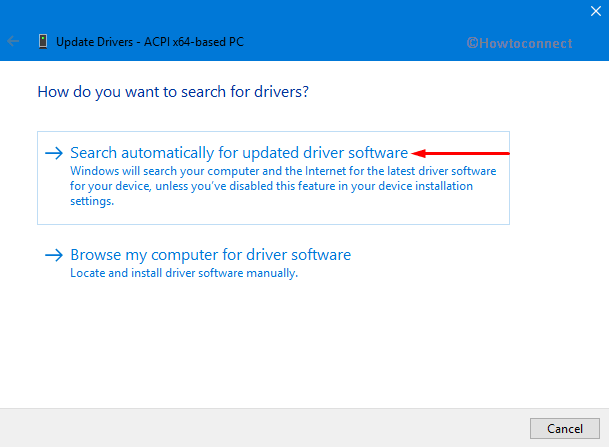
>Nota:>Nota
Desinstalar la aplicación recientemente instalada
Si el problema 0x0000000124 Whea_Uncorrectable_Error no se ha podido resolver y seguir dificultando su
Esto puede deberse a las aplicaciones instaladas recientemente. Así que aquí tienes que identificar el
últimos cambios que se están realizando en su ordenador. Si el problema se produce debido a la reciente instalación de
debería eliminar este programa de inmediato. Antes de proceder a la desinstalación de cualquier software
primero asegúrate de que tienes el permiso para hacerlo. Puede seguir estos pasos para seguir adelante-
Haga clic con el botón derecho en el icono Inicio y haga clic en Aplicaciones y características en el menú Win+X.
En la página siguiente, cambie al panel derecho y seleccione el programa que ha instalado recientemente.
Haga clic en Desinstalar y siga las instrucciones para eliminarlo completamente del dispositivo.
Finalmente, reinicie el sistema y compruebe el problema 0x0000000124 Whea_Uncorrectable_Error has
desapareció o no. En caso de que continúe, pruebe las siguientes soluciones.
Realizar la exploración del sistema
Los cambios accidentales en el Editor del Registro o fallas en el archivo de Windows pueden ser una fuente que lleve a que
0x0000000124 Whea_Uncorrectable_Error en su sistema. Por lo tanto, ejecute System File Checker utility to
.
descubrir el defecto y además intentar repararlo. Aquí está cómo hacer-
Escriba cmd en el cuadro de búsqueda de Cortana. Haga clic con el botón derecho en el resultado y seleccione “Ejecutar como administrador”.
Cuando aparezca UAC, haga clic en Sí para continuar.
Ahora, escriba o copie y pegue el comando dado y presione Enter para ejecutarlo.
sfc /scannow
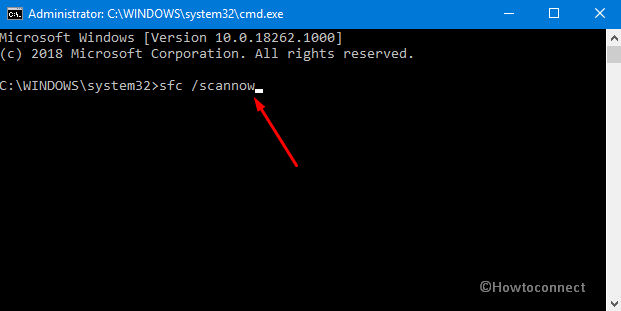
>Guarda>
Por último, reinicie el PC y compruebe si se ha producido el problema.
Escanear y comprobar si hay errores en el disco duro
Después de aplicar todas las soluciones mencionadas anteriormente, si el problema 0x0000000124 Whea_Uncorrectable_Error no se rectifica, entonces el problema está en los sectores defectuosos del disco duro. Por lo tanto, debe escanear el disco duro y encontrar al verdadero culpable. Aquí están los pasos-
Vaya a Cortana y escriba “Command Prompt” y haga clic con el botón derecho del ratón en el mismo resultado para elegir la opción Ejecutar como administrador.
Haga clic en Sí para proporcionar autenticación en la solicitud de UAC.
Bajo el Símbolo del Comando elevado, inserte el siguiente comando y asegúrese de pulsar Entrar
chkdsk c: /f /r
Nota: Aquí “CHKDSK” se refiere a Check Disk, C: es la unidad que desea escanear, F es para arreglar el disco
mientras que R trabaja para recuperar información de sectores defectuosos.
Si aparece la pregunta “¿Le gustaría programar este volumen para que se compruebe la siguiente
?
cuando se reinicia el sistema? (S/N) “. Pulse Y para dar permiso y reiniciar el equipo.
Una vez que se inicie el PC, presione el logotipo de Win y las teclas de acceso rápido R en conjunto. Escriba ” mdsched.exe ” seguido de un acierto en la tecla Enter .
Aquí haga clic en la primera opción Reinicie ahora y compruebe si hay problemas (recomendado) para reiniciar
Dispositivo Windows 10 inmediatamente.
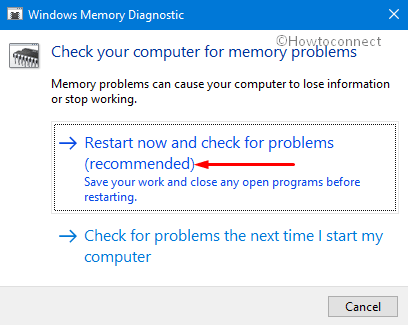
>Espera>
Whea_Uncorrectable_Error no volverá a ocurrir. Si no es así, pruebe la siguiente solución.
Desactivar Overclock en BIOS
El overclock habilitado en BIOS podría ser la posible razón detrás de la ocurrencia de 0x0000000124 Whea_Uncorrectable_Error. Esto implica que al usar su PC por un período prolongado, podría sobrecalentar el dispositivo, lo que eventualmente llevaría a un overclocking del sistema. La mejor manera de rectificar este problema es desactivando esta función. A continuación se indica cómo proceder:
Paso 1: Presione conjuntamente el logotipo Win y las teclas de acceso rápido para abrir Configuración de Windows.
Paso 2: En la siguiente interfaz, haga clic en la categoría Update & Security . A continuación, vaya a la columna izquierda de la página siguiente y pulse Recuperación .
Paso 3: Aquí en la sección Inicio avanzado haga clic en el botón Reiniciar ahora (ver instantánea). Espere hasta que el equipo se abra con el inicio avanzado.
Paso 4: De tres opciones consecutivas seleccione Troubleshoot después Advanced Options .
Paso 5: En la siguiente ventana haga clic en ” UEFI Firmware Settings ” y haga clic en Restart . La nueva pantalla aparecerá automáticamente en modo BIOS.
Paso 6: Vaya de nuevo a la opción Avanzado y localice Overclocking y asegúrese de que la opción
está desactivado.
Paso 7: Presione la tecla F10 desde su teclado respectivo para guardar los cambios y reiniciar su PC normalmente.
Ahora compruebe si el problema 0x0000000124 Whea_Uncorrectable_Error continúa o no. Si
sí, entonces intente los siguientes arreglos.
Use Memory Diagnostic para corregir errores de memoria (RAM)
Si al realizar una comprobación en el disco duro no se obtiene nada, puede haber un error en la “Memoria de acceso aleatorio (en memoria RAM corta)”. Por lo tanto, compruebe el correcto funcionamiento de la memoria RAM en el PC. Esto se puede hacer fácilmente utilizando una herramienta de diagnóstico de memoria. Si está bastante seguro de que el fallo está en su RAM, puede utilizar la herramienta Optimizador del sistema. Muchas de estas herramientas de optimización están disponibles en línea y utilizan cualquiera de ellas como diagnóstico.
Vaya a la casilla Cortana y escriba Windows Memory Diagnostic y luego haga clic en el mismo resultado.
De ahora en adelante, elija la opción Reiniciar ahora para identificar los problemas de memoria que puedan existir.
Cuando el PC aparece con una nueva pantalla después del diagnóstico, es posible que sus problemas de memoria se hayan resuelto
.
y así el 0x0000000124 Whea_Uncorrectable_Error también se ha despedido.
Restaurar Windows a un punto anterior en el tiempo
Restore Point juega un papel vital en situaciones en las que no es posible acceder a su ordenador.
de manera efectiva. Tener tales puntos de restauración resulta ser fructífero cuando su PC de repente es atacado o
corrompido por cualquier razón. Esto básicamente guarda una copia de su sistema operativo cuando su sistema era
>
funcionando sin problemas y de manera efectiva. Para aquellos que han creado esto antes se puede proceder más lejos:
Mantenga presionado el logotipo de Win y la tecla de acceso directo R en conjunto y coloque rstrui.exe en el cuadro de vacío y presione Enter .
Inmediatamente se encontrará con la ventana Restaurar sistema en el escritorio. Aquí seleccione Siguiente para continuar.
En el cuadro de diálogo Restaurar sistema obtendrá la lista de puntos de restauración (con fechas y hora) en diferentes filas.
Seleccione cualquiera de acuerdo a su elección y haga clic de nuevo en el botón Siguiente .
Finalmente, haga clic en la opción Finalizar para confirmar su punto de restauración.
Este proceso tarda unos 30 minutos en completarse, por lo tanto, espere pacientemente.
Algunas otras cosas que hay que tener en cuenta
Si usted es un usuario de escritorio y ha probado todas las soluciones mencionadas anteriormente pero nada le ayuda a
resolver el error 0x0000000124 Whea_Uncorrectable_Error. A veces, puede ocurrir debido a una falla en su hardware interno. Por lo tanto, limpie ciertas cosas en la unidad central de procesamiento, por ejemplo, la CPU. Son –
Abra la cubierta del cuerpo de la CPU y límpiela cuidadosamente.
Luego quite la RAM y limpie la misma y colóquela de nuevo en su lugar original.
Ahora limpie el ventilador y el disco duro. A continuación, póngalo de nuevo en la parte del cuerpo.
¡¡¡Eso es todo!!!!